电脑word文档恢复攻略,3招秒变文档守护神!
如今,电脑已经成为我们工作和生活中必不可少的得力助手。然而,手滑误删、突如其来的软件崩溃、电脑病毒攻击等意外情况时常让我们陷入绝望,尤其是那些花费大量时间和精力整理的word文档。
不过,别急着捶胸顿足,今天我就来给大家送上一份超级实用的电脑word文档恢复攻略。只需掌握3招,你就能轻松变身为文档守护神,让手滑成为过去式!

第一招:利用word自动恢复功能
word作为一款广泛使用的文字处理软件,内置了自动恢复功能,能够在发生意外情况时自动保存当前文档的状态。因此,第一招就是利用word文档自动恢复的功能来找回丢失的文档。详细步骤如下:
步骤1:打开word软件,点击左上角的“文件”菜单,在弹出的菜单中选择“打开”,然后点击“浏览”。
步骤2:在弹出的对话框中,点击左侧的“浏览”按钮,选择“恢复未保存的文档”。在弹出的列表中找到你需要恢复的文档,双击打开然后进行另存即可。
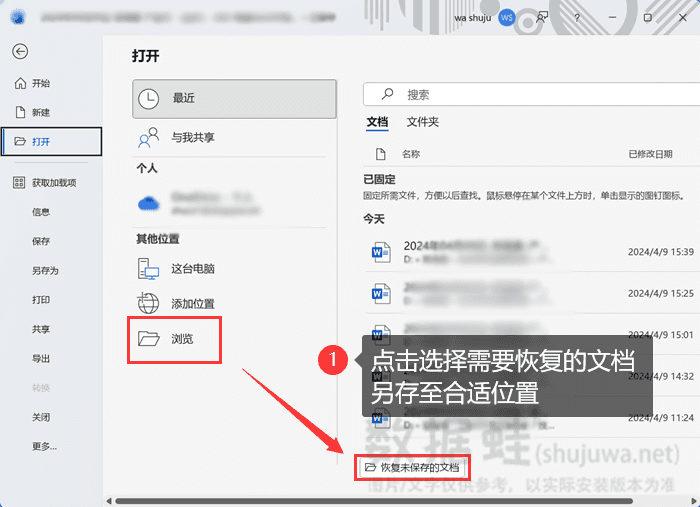
第二招:从回收站中恢复word文档
除了利用word的自动恢复功能外,我们还可以从回收站中找回丢失的文档。这里经常会存放一些被误删除或临时创建的文件。
需要注意的是,回收站中的文件可能会被系统自动清空或覆盖。因此,如果文档丢失时间较长或频繁出现丢失情况,建议及时备份重要文档以防止数据丢失。
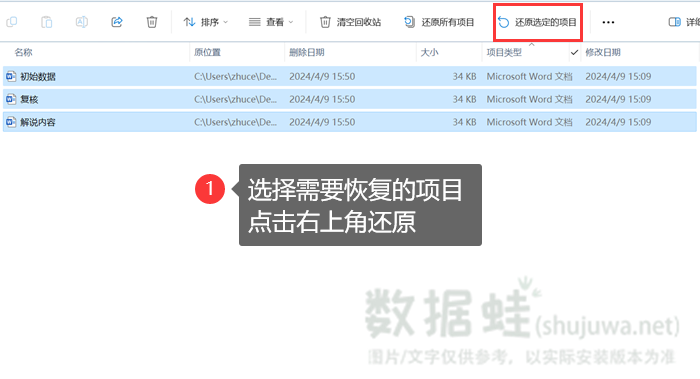
第三招:利用专业软件恢复word文档
如果以上两种方法都无法找回丢失的文件,那么我们可以考虑使用专业的数据恢复软件,这也是一种恢复文档的方法。而“数据蛙恢复专家”提供了一种高效、便捷的word文档恢复方式。下面详细介绍一下该软件优势及使用步骤:
- (1) 界面简洁,操作便捷。采用直观的用户界面设计,使得用户即使没有任何数据恢复经验,也能轻松上手。
- (2) 恢复能力强。支持多种存储设备和文件系统,能够在一定程度上恢复被删除的数据,包括各类文档、照片、视频等。
- (3) 安全可靠。在恢复数据的过程中不会对原有数据进行任何写入操作,确保数据的安全性。
- (4) 多种格式支持。支持恢复多种类型的word文档,包括.doc、.docx等。
步骤1:安装软件并启动。将软件安装至合适磁盘,并运行。打开后,页面显示弹窗,新用户可免费体验扫描,查看是否符合自身需求。
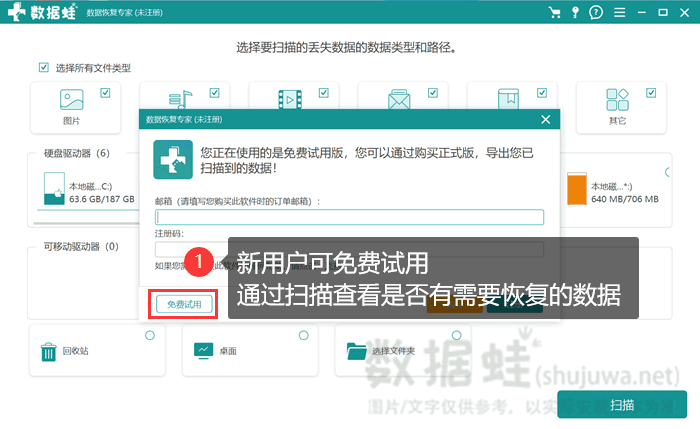
步骤2:扫描丢失的word文档。在软件界面中,选择你需要找回word文档的路径,例如“回收站”,然后点击“扫描”。
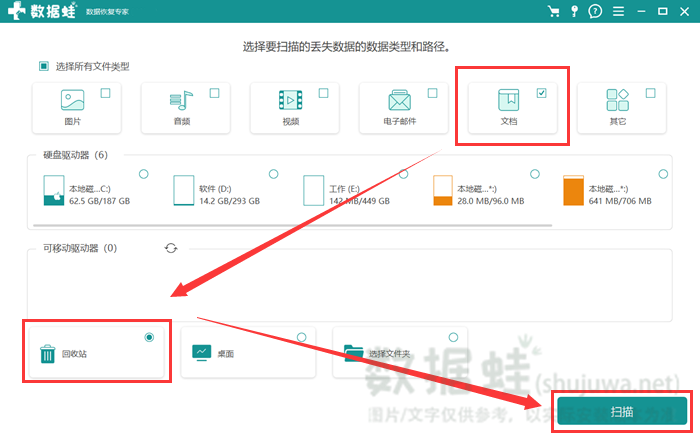
步骤3:选择需要恢复的文档。扫描完成后,你可以在扫描结果中查看所有找到的word文档,通过指定路径和文档格式的筛选,快速确认目标。找到需要恢复的文档后,勾选它们并点击“导出”按钮。
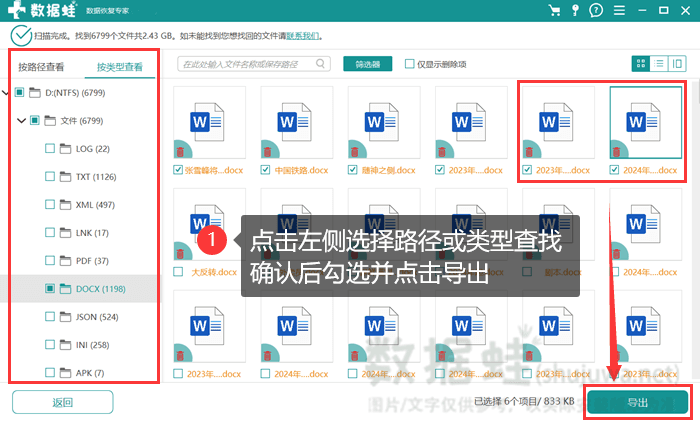
经过这一番学习与实践,你是否已经感受到自己化身为文档守护神的成就感?有了这3招秘籍在手,word文档恢复再也不是阻挡我们前进的荆棘!学习这些恢复方法不仅是为了应对意外,更是一种对自己工作成果的尊重和珍视。
让我们用这3招秘籍,守护好每一份文档,也守护好我们自己的努力和心血。
